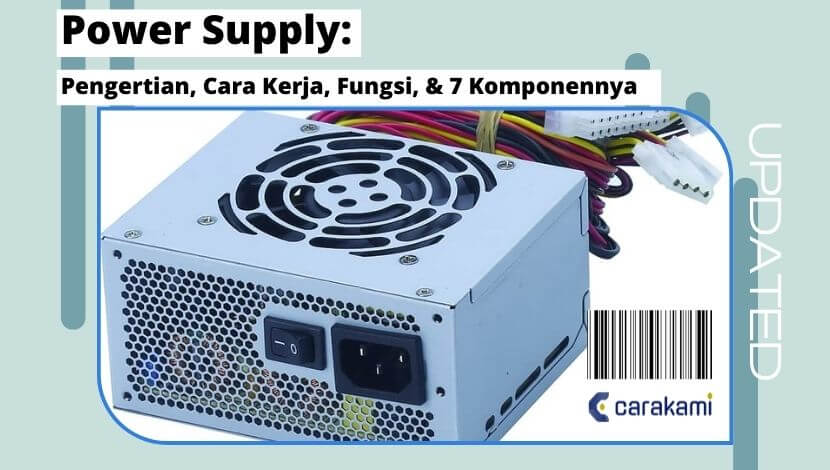Cara Bobol WiFi IndiHome Terbaru – Sekarang banyak hadir provider yang menyediakan layanan internet yang bertujuan agar pelanggan bisa menikmati kegiatan online dengan cepat dan nyaman.
Namun tidak semua orang bisa berlangganan WiFi karena alasan biaya yang tidak murah, dan itulah yang mengapa banyak orang yang kemudian mencari cara untuk bobol WiFi IndiHome milik orang lain.
Hal ini dengan alasan tertentu, yang pasti bagi si pemilik internet hal ini bisa merugikan jika sampai ketahuan.
Karena itu dengan membobol WiFi IndiHome bisa dijadikan alternatif pilihan untuk menikmati akses internet gratis, tapi hanya dilakukan saat sedang terdesak dan butuh akses internet secepatnya ya.
Untuk itu berikut ini cara yang bisa kamu ketahui hanya untuk menambah pengetahuan saja.
Cara Bobol WiFi IndiHome Terbaru dan Mudah

IndiHome adalah singkatan dari Indonesia Digital Home dan menjadi salah satu produk layanan yang disediakan oleh PT. Telkom Indonesia.
Dengan layanan yang meliputi komunikasi dan data seperti telepon rumah, internet sampai televisi interaktif.
Baca juga: Cara Pembayaran IndiHome Via Atm, Indomaret, OVO Dll
Apa saja keunggulan yang didapat menggunakan aplikasi ini, yaitu:
- Paket Internet yang Lengkap sesuai Kebutuhan Pelanggan
- Tayangan TV yang sangat Beragam
- Dilengkapi dengan Anti Virus Digital
- Jaringan Internet yang Cepat dan Stabil
- Menyediakan Layanan Telepon Spesial dan Khusus
- Mudah dalam Melakukan Pembayaran
Berikut ini cara yang bisa kamu coba untuk membobol WiFi orang lain, yaitu:
1. Menggunakan IP Address
Salah satu cara untuk tahu password jaringan WiFi IndiHome bisa dengan IP Address atau alamat IP yang menjadi identitas di setiap perangkat, baik perangkat smartphone dan juga PC dan laptop.

Fungsi IP Address yaitu untuk mengetahui perangkat, dan salah satunya yaitu perangkat router yang memancarkan sinyal WiFi.
Untuk membobol WiFi IndiHome, berikut adalah beberapa langkah yang bisa dilakukan:
- Silahkan buka dulu menu Pengaturan di perangkat HP dan pilih menu WiFi.
- Lalu pilih salah satu jaringan WiFi yang tersedia untuk disambungkan.
- Akan ada permintaan di perangkat untuk memasukkan Username dan password WiFi.
- Pilih saja Modify Configuration karena tidak tahu apa passwordnya.
- Selanjutnya akan muncul alamat IP Address berupa kode 192.168.1.1.
- Ganti alamat IP dengan 192.168.1.2.
- Jika sudah buka browser dan masukkan alamat IP https://192.168.1.254 dan tekan Enter.
- Selanjutnya akan muncul permintaan untuk Login dengan memasukkan username serta password.
- Masukkan username ADMIN dan password ADMIN, username dan password harus sama.
- Dan akan muncul informasi tentang WiFi yang akan disambungkan.
- Lalu cari menu Pengaturan dan pilih koneksi WiFi.
- Secara bersamaan akan muncul username dan password dari jaringan WiFi tersebut.
2. Dengan Aplikasi WiFi password
Adapun cara bobol WiFi IndiHome dengan aplikasi WiFi password bisa dengan langkah-langkah seperti berikut ini:
- Silahkan unduh dan instal aplikasi WiFi password di Google Play Store melalui link berikut ini: https://play.google.com/store/apps/details?id=com.ljapps.WiFix.password=
- Jika aplikasi berhasil diunduh dan terpasang di perangkat HP bisa langsung dijalankan.
- Halaman awal di aplikasi akan ada pilihan untuk mengaktifkan WiFi.
- Silahkan aktifkan WiFi di perangkat smartphone dan akan muncul beberapa jaringan WiFi yang ada sekitar lokasi.
- Slanjutnya memilih salah satu jaringan WiFi yang akan disambungkan.
- Lanjutkan dengan memilih opsi Hubungkan Otomatis.
- Tunggu beberapa saat sampai proses scanning password selesai.
- Dan secara otomatis perangkat smartphone akan langsung terhubung dengan jaringan WiFi dan muncul password-nya.
3. Dengan WiFi WPS WPA Tester
Berikut ini beberapa langkah yang perlu dilakukan untuk membobol WiFi IndiHome:
- Silahkan unduh dan instal aplikasi di perangkat smartphone melalui link Googla Play Store berikut: https://play.google.com/apps/details?id=com.tester.wpswpatester&hl=en
- Setelah berhasil diunduh dan diinstal di perangkat smartphone maka langsung dibuka.
- Silahkan buka WiFi untuk tahu keberadaan WiFi yang ada di sekitar lokasi.
- Selanjutnya masuk ke ikon Pengaturan.
- Silahkan klik Check WPA_cli dan tekan Scan WiFi.
- Tunggu beberapa saat, dan akan muncul beberapa jaringan WiFi.
- Jaringan WiFi yang terhubung ditandai dengan ikon berwarna hijau.
- Pilih jaringan WiFi yang diinginkan dengan klik Connect automatic pin.
- Dan tunggu sampai aplikasi menampilkan password jaringan WiFi yang akan disambungkan.
4. WiFi Warden
Hany untuk menggunakan aplikasi ini dibutuhkan perangkat samartphone yang sudah diroot.
Dan cara bobol WiFi IndiHome menggunakan WiFi Warden bisa dilakukan dengan langkah seperti berikut:
- Silahkan unduh dan instal apilkasi WiFi Warden di Google Play Store melalui link berikut: https://play.google.com/store/apps/details?id=com.xti.WiFiwarden.
- Jika aplikasi berhasil diunduh dan diinstal, selanjutnya buka aplikasi di perangkat smartphone.
- Dan akan muncul halaman yang memperlihatkan jaringan WiFi di sekitar lokasi.
- Pilih jaringan WiFi yang akan dihubungkan, sebaiknya yang dipilih jaringan WPS karena tingkat kesuksesannya cukup tinggi.
- Dan akan muncul menu Increase Security dan Connect, pilihlah opsi Connect.
- Lanjutkan dengan memilih opsi Connect Using Passphrase > Connect Using WPS > Calculate Pin.
- Dan akan muncul beberapa pilihan pin, silahkan coba satu per satu.
- Jika pin yang digunakan berhasil maka aplikasi akan menunjukkan kode pin yang bisa diakses.
- Cukup copy kode password dan paste untuk mengakses internet secara gratis.
5. Aplikasi WiFi Master
Berikut ini cara bobol WiFi IndiHome terbaru yang perlu dilakukan untuk bisa tahu password WiFi IndiHome:
- Silahkan download dan instal aplikasi WiFi Master di perangkat smartphone melalui link Googla Play Store berikut: https://play.google.com/store/apps/details?id=com.halo.WiFikey.WiFilocating
- Jika aplikasi berhasil diunduh dan terinstal di perangkat smartphone selanjutnya bisa langsung membuka aplikasi tersebut.
- Dan akan muncul menu Dapatkan Lebih Banyak WiFi Gratis pada tampilan awal aplikasi, silahkan untuk diklik.
- Kemudian akan muncul beberapa jaringan WiFi yang tersedia di sekitar lokasi.
- Silahkan pilih salah satu jaringan WiFi yang akan dihubungkan lewat menu Memilih Salah Satu WiFi > Sambungkan.
- Selanjutnya akses WiFi secara otomatis akan tersambung dengan sendirinya.
6. Aplikasi WiFi Map
Berikut cara bobol WiFi IndiHome dengan aplikasi WiFi Map bisa dengan beberapa langkah seperti berikut:
- Silahkan unduh aplikasinya di Google Play Store dan instal di perangkat smartphone lewat link berikut ini: https://play.google.com/store/apps/details?id=io.WiFimap.WiFimap
- Jika aplikasi WiFi Map sudah berhasil diunduh dan terpasang selanjutnya menjalankan aplikasi tersebut.
- Dan akan muncul tampilan awal berupa permintaan persetujuan di Terms and Use, silahkan memilih opsi Next.
- Aplikasi akan meminta izin untuk mengakses lokasi pengguna, sehingga harus memastikan fitur GPS di perangkat smartphone sudah aktif.
- Berikutnya pilih menu Enable Location dan lanjutkan dengan klik Allow.
- Silahkan pilih jaringan WiFi yang tersedia untuk disambungkan.
- Dan klik opsi Current password untuk tersambung dengan jaringan WiFi IndiHome yang diinginkan.
7. Cara Bobol WiFi IndiHome dengan PC atau Laptop
Membobol WiFi IndiHome juga bisa dilakukan dengan perangkat PC atau laptop, yaitu menggunakan metode CMD (Command Prompt) dan Network and Sharing Center.
Berikut ini penjelasan caranya.
- Metode CMD (Command Prompt)
Command Prompt atau CMD yaitu deretan atau baris perintah penerjemah di Windows yang berbentuk text.
Fungsi CMD untuk menganalisa kondisi jaringan internet, melihat status aktivasi Windows dan melihat histori WiFi yang pernah terhubung sebelumnya.
Untuk cara bobol WiFi IndiHome menggunakan mtode CMD bisa dilakukan dengan langkah seperti berikut:
- Silahkan aktifkan fitur WiFi pada perangkat PC atau laptop untuk mendeteksi jaringan WiFi yang tersedia.
- Tekan tombol Windows + R secara bersamaan untuk menjalankan halaman Command Request.
- Ketik kata CMD dan klik ENTER.
- Dan aakan muncul halaman utama CMD dengan latar belakangnya yang hitam.
- Silahkan ketik perintah nets wlan show profiles dan tekan tombol Enter.
- Dan akan muncul nama-nama jaringan WiFi yang pernah terhubung.
- Masukkan netsh wlan show profiles name atau nama jaringan yang diinginkan, key=clear kemudian tekan ENTER.
- Dan akan muncul data lengkap mengenai jaringan WiFi termasuk password-nya.
- Cari kata Key Content yang adalah letak password dari WiFi.
- Dan, silahkan akses jaringan WiFi dan login menggunakan password yang sudah dketahui.
- Metode Network and Internet
Salah satu syarat untuk menggunakan metode ini yaitu perangkat PC atau laptop sudah memakai versi Windows 10.
Cara membobol WiFi Indhihome dengan metode ini cukup mudah, berikut ini langkah-langkahnya:
- Silahkan buka Control Panel, bisa melalui Start Menu atau klik tanda sinyal di bagian bawah layar PC.
- Buka menu Open Network and Internet > Open Network and Sharing Center
- Dan akan muncul jendela baru dengan beberapa nama jaringan WiFi yang tersedia.
- Selanjutnya klik WiFi Status dan lanjutkan dengan memilih opsi Wireless Properties > Security.
- Dan akan muncul detail jaringan WiFi berupa network security key dan encryption type, pilih menu Show Characters.
- Dan akan ditampilkan password dari jaringan WiFi yang diinginkan.
Resiko Bobol WiFi dengan Perangkat HP atau PC
Walau dengan cara bobol WiFi IndiHome bisa mendapatkan akses internet gratis, namun hal ini bisa menimbulkan resiko tertentu ke depannya. ‘
Berikut ini beberapa resiko yang dimaksud:
- Koneksi internet tidak stabil karena jaringan WiFi yang diakses kemungkinan juga digunakan oleh banyak orang.
- Resiko terhadap serangan virus atau malware yang akan sangat merugikan.
- Akan merugikan orang lain dan juga provider penyedia layanan internet.
Kesimpulan
Penggunaan layanan internet yang tinggi, seperti IndiHome membuat banyak orang yang belum sanggup untuk membayar atau menggunakan layanan tersebut.
Karena itu banyak orang dengan alasan tertentu berniat untuk melakukan cara bobol WiFi IndiHome terbaru yang bisa saja dilakukan, namun hanya untuk kondisi mendesak atau butuh saat itu juga.
Kamu bisa tentukan cara yang yang mudah seperti penjelasan yang sudah disampaikan di atas, sehingga kamu bisa mengetahui password WiFi tersebut.
Orang juga bertanya
- Password Router Huawei HG8245H5 Indihome Terbaru
- Cara Mengaktifkan Port LAN di Huawei HG8245 IndiHome Terbaru
- Password ZTE F609 IndiHome Terbaru Lengkap
- Password Superadmin Huawei HG8245A Terbaru
- Cara Menyambungkan WiFi ke HP yang Tidak Bisa Tersambung
- 15 Cara Mengetahui Password Wifi Yang Belum Pernah Terkoneksi di Laptop Tanpa Aplikasi
- Cara Melihat Password WiFi Yang Sudah Connect Di Android Tanpa Root
Daftar Isi: